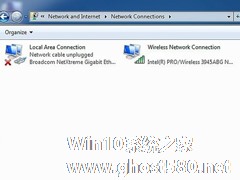-
简单几步释放win7磁盘更多空间
- 时间:2024-06-17 11:01:43
大家好,今天Win10系统之家小编给大家分享「简单几步释放win7磁盘更多空间」的知识,如果能碰巧解决你现在面临的问题,记得收藏本站或分享给你的好友们哟~,现在开始吧!
空间对于电脑来说是多么的重要,富足的空间可以让我们操作起来更畅快,运行速度也更快速了。但是电脑用久了,存在不少缓存文件,导致win7电脑磁盘空间不足,各种问题就应运而生,那该怎么解决呢?
1、打开我的电脑——文件夹选项 ——查看——显示所有文件和文件夹,把“隐藏受保护的系统文件”勾去掉,确定。 关闭系统还原:右键我的电脑——属性——系统还原——关闭所有磁盘上的系统还原;并删除相应文件夹:C :\System Volume Information.2

2 、关闭系统休眠:右键桌面——属性——屏幕保护程序——电源——休眠——把“启用休眠”前面的勾去掉。
3 、转移虚拟内存:右键我的电脑——属性——高级——性能——设置——高级——虚拟内存更改——选剩余磁盘空间多的磁盘,比如D ,E ,F 等盘。


4 、转移我的文档:在剩余磁盘空间多的磁盘新建一个文件夹,右键我的文档——属性——查找目标,定位到新建文件夹,点击移动。

5 、清理系统缓存:搜索dllcache,搜到后打开,删除dllcache全部的文件。 (可以不做这步!)

6 、删除c :\windows\SoftwareDistribution\Download下的文件。
7 、删除c :\windows\RegisteredPackages 下所有目录。
8 、删除C :\WINDOWS\Downloaded Program Files 下所有的文件。
9 、删除系统日志和程序日志:控制面板——管理工具——计算机管理——事件查看器——应用程序,鼠标右键——清除所事件,依次清除系统日志。
10、删除C :\Windows\ 所有带$ 的文件。
11、清理IE临时文件夹:打开IE,工具——internet选项——常规,里面可执行删除的选项都执行一下。
12、删除杀毒软件存放日志的文件夹。
13、删除网络电视(如pplive、ppstream)的临时文件夹,如pplive会产生名为PFSVODDATA的文件夹。
通过关闭系统还原、系统休眠,转移虚拟内存等方法,我们就可以成功的将磁盘释放出更多的空间,还原磁盘更多空间。
以上就是关于「简单几步释放win7磁盘更多空间」的全部内容,本文讲解到这里啦,希望对大家有所帮助。如果你还想了解更多这方面的信息,记得收藏关注本站~
『Win10系统之家独家♂使②用!』
相关文章
-

空间对于电脑来说是多么的重要,富足的空间可以让我们操作起来更畅快,运行速度也更快速了。但是电脑用久了,存在不少缓存文件,导致win7电脑磁盘空间不足,各种问题就应运而生,那该怎么解决呢?
1、打开我的电脑——文件夹选项——查看——显示所有文件和文件夹,把“隐藏受保护的系统文件”勾去掉,确定。关闭系统还原:右键我的电脑——属性——系统还原——关闭所有磁盘上的系统还原;并删除... -
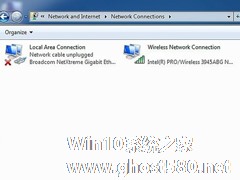
你知道Win7系统怎么查看IP地址吗?相信很多Win7用户还不知道如何查看IP地址,但是很多时候我们需要知道自己的IP地址才能对电脑进行操作,那么该怎么查看IP地址呢?针对这个问题,下面由小编为大家介绍Win7系统查看IP地址的方法。
Win7查看IP地址的方法:
1.在Windows7下有几种方式均可查看IP地址,我们可以通过系统命令界面来查看。点击“开始”... -

WindowsMediaCenter是一种支持多媒体播放的应用程序。有了这个功能,我们就无需使用第三方的网络电视工具来看在线视频。通过简单的设置后,即可观看视频节目(注:该功能支持Win7系统,且不支持家庭普通版)。
用Win7媒体中心看海量视频设置
第一步:在控制面板中,选择“时钟、语言和区域→更改显示语言”,打开“区域和语言”对话框,在“格式”... -

如何卸载Win7SP1系统?Win7SP1系统相当于Win7系统来说,要更加的稳定和安全,但是有些用户安装使用测试版的Win7SP1系统之后,感觉并不理想,因此想卸载Win7SP1系统,那么要如何操作呢?请看下文介绍。如何卸载Win7SP1系统?
第一步:在开始菜单中的搜索框中输入“WindowsUpdate”,打开Windows自动更新窗口。
第二步:在自动...